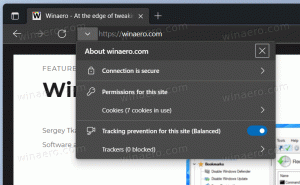Ενεργοποιήστε το BitLocker για σταθερές μονάδες δίσκου στα Windows 10
Ενεργοποιήστε ή απενεργοποιήστε το BitLocker για σταθερές μονάδες δίσκου στα Windows 10
Για επιπλέον προστασία, τα Windows 10 επιτρέπουν την ενεργοποίηση του BitLocker για σταθερές μονάδες δίσκου (διαμερίσματα μονάδας δίσκου και συσκευές εσωτερικής αποθήκευσης). Υποστηρίζει προστασία με έξυπνη κάρτα ή κωδικό πρόσβασης. Μπορείτε επίσης να κάνετε τη διαδρομή προς ξεκλειδώνει αυτόματα όταν συνδέεστε στον λογαριασμό χρήστη σας.
Το BitLocker πρωτοπαρουσιάστηκε στα Windows Vista και εξακολουθεί να υπάρχει στα Windows 10. Εφαρμόστηκε αποκλειστικά για Windows και δεν έχει επίσημη υποστήριξη σε εναλλακτικά λειτουργικά συστήματα. Το BitLocker μπορεί να χρησιμοποιήσει το Trusted Platform Module (TPM) του υπολογιστή σας για να αποθηκεύσει τα μυστικά του κλειδιού κρυπτογράφησης. Σε σύγχρονες εκδόσεις των Windows, όπως τα Windows 8.1 και Windows 10, το BitLocker υποστηρίζει επιτάχυνση υλικού κρυπτογράφηση εάν πληρούνται ορισμένες απαιτήσεις (η μονάδα δίσκου πρέπει να την υποστηρίζει, η ασφαλής εκκίνηση πρέπει να είναι ενεργοποιημένη και πολλά άλλα απαιτήσεις). Χωρίς κρυπτογράφηση υλικού, το BitLocker μεταβαίνει σε κρυπτογράφηση που βασίζεται σε λογισμικό, ώστε να υπάρχει μια πτώση στην απόδοση της μονάδας δίσκου σας. Το BitLocker στα Windows 10 υποστηρίζει α
αριθμός μεθόδων κρυπτογράφησηςκαι υποστηρίζει την αλλαγή ισχύος κρυπτογράφησης.Σημείωση: Στα Windows 10, το BitLocker Drive Encryption είναι διαθέσιμο μόνο σε Pro, Enterprise και Education εκδόσεις. Το BitLocker μπορεί να κρυπτογραφήσει τη μονάδα δίσκου συστήματος (στην μονάδα δίσκου που είναι εγκατεστημένη τα Windows) και τους εσωτερικούς σκληρούς δίσκους. ο BitLocker To Go χαρακτηριστικό επιτρέπει την προστασία αρχείων που είναι αποθηκευμένα σε α αφαιρούμενες μονάδες δίσκου, όπως μια μονάδα flash USB.
Υπάρχουν διάφορες μέθοδοι που μπορείτε να χρησιμοποιήσετε για να ενεργοποιήσετε ή να απενεργοποιήσετε το BitLocker για μια εσωτερική σταθερή μονάδα δίσκου.
Για να ενεργοποιήσετε το BitLocker για μια σταθερή μονάδα δεδομένων στα Windows 10,
- Ρυθμίστε το μέθοδος κρυπτογράφησης για το BitLocker εαν είναι απαραίτητο.
- Ανοίξτε την Εξερεύνηση αρχείων στο Αυτός ο φάκελος υπολογιστή.
- Κάντε δεξί κλικ στη μονάδα δίσκου και επιλέξτε Ενεργοποιήστε το Bitlocker από το μενού περιβάλλοντος.
- Εναλλακτικά, κάντε κλικ στο Διαχειρίζονται καρτέλα κάτω Εργαλείο οδήγησηςμικρό στην Κορδέλα και, στη συνέχεια, κάντε κλικ στο Ενεργοποιήστε το BitLocker εντολή.
- Τέλος, μπορείτε να ανοίξετε το Control Panel\System and Security\BitLocker Drive Encryption. Στα δεξιά, βρείτε την εσωτερική μονάδα δίσκου ή το διαμέρισμα σας και κάντε κλικ στη σύνδεση Ενεργοποιήστε το Bitlocker.
- Στο επόμενο παράθυρο διαλόγου, επιλέξτε μια έξυπνη κάρτα ή δώστε έναν κωδικό πρόσβασης για να κρυπτογραφήσετε τα περιεχόμενα της μονάδας δίσκου.
- Επιλέξτε τον τρόπο δημιουργίας αντιγράφων ασφαλείας του κλειδιού κρυπτογράφησης. Για παράδειγμα, μπορείτε να το εκτυπώσετε.
- Επιλέξτε πόσο από το χώρο στη μονάδα δίσκου σας θα κρυπτογραφηθεί. Για νέες μονάδες δίσκου, μπορείτε να επιλέξετε «μόνο χρησιμοποιημένος χώρος στο δίσκο». Για μονάδες που περιέχουν ήδη αρχεία, επιλέξτε Κρυπτογράφηση ολόκληρης της μονάδας δίσκου.
- Καθορίστε ποια λειτουργία κρυπτογράφησης θα χρησιμοποιήσετε.
- Νέα λειτουργία κρυπτογράφησης (XTS-AES 128-bit) υποστηρίζεται στα Windows 10.
-
Συμβατή λειτουργία (AES-CBC 128-bit) υποστηρίζεται σε Windows Vista, Windows 7 και Windows 8/8.1.
- Κάντε κλικ στο Ξεκινήστε την κρυπτογράφηση.
Τελείωσες. Η σταθερή μονάδα δίσκου θα είναι κρυπτογραφημένη. Μπορεί να χρειαστεί πολύς χρόνος για να ολοκληρωθεί ανάλογα με το μέγεθος δεδομένων που είναι αποθηκευμένα στη μονάδα δίσκου και τη χωρητικότητά της.
Μπορείς τώρα ελέγξτε την κατάσταση κρυπτογράφησης BitLocker για την κίνηση.
Για να απενεργοποιήσετε το BitLocker για μια σταθερή μονάδα δίσκου στα Windows 10,
- Ανοίξτε την Εξερεύνηση αρχείων στο Αυτός ο φάκελος υπολογιστή.
- Κάντε δεξί κλικ στη μονάδα δίσκου και επιλέξτε Διαχείριση BitLocker από το μενού περιβάλλοντος.
- Εναλλακτικά, κάντε κλικ στο Διαχειρίζονται καρτέλα κάτω Εργαλείο οδήγησηςμικρό στην Κορδέλα και, στη συνέχεια, κάντε κλικ στο Διαχείριση BitLocker εντολή.
- Τέλος, μπορείτε να ανοίξετε το Control Panel\System and Security\BitLocker Drive Encryption.
- Στη δεξιά πλευρά του Διάλογος κρυπτογράφησης μονάδας δίσκου, βρείτε τη σταθερή σας μονάδα δίσκου και κάντε κλικ στον σύνδεσμο Απενεργοποιήστε το BitLocker.
- Κάνε κλικ στο Απενεργοποιήστε το BitLocker για να επιβεβαιώσετε τη λειτουργία.
Τελείωσες. Το BitLocker θα αποκρυπτογραφήσει τα περιεχόμενα της μονάδας δίσκου.
Μπορείς τώρα ελέγξτε την κατάσταση κρυπτογράφησης BitLocker για την κίνηση.
Επίσης, μπορείτε να απενεργοποιήσετε το BitLocker για μια εσωτερική μονάδα δίσκου από τη Γραμμή εντολών ή το PowerShell.
Για να απενεργοποιήσετε το BitLocker για μια σταθερή μονάδα δίσκου από τη γραμμή εντολών
- Ανοίξτε α νέα γραμμή εντολών ως διαχειριστής.
- Πληκτρολογήστε και εκτελέστε την ακόλουθη εντολή:
διαχειρίζομαι-bde -off.: - Υποκατάστατο με το πραγματικό γράμμα της μονάδας δίσκου που θέλετε να αποκρυπτογραφήσετε. Για παράδειγμα:
management-bde -off D:. - Εναλλακτικά, ανοιχτό PowerShell ως διαχειριστής.
- Πληκτρολογήστε και εκτελέστε την ακόλουθη εντολή:
Disable-BitLocker -MountPoint ".:" - Υποκατάστατο με το πραγματικό γράμμα της μονάδας δίσκου που θέλετε να αποκρυπτογραφήσετε. Για παράδειγμα:
Disable-BitLocker -MountPoint "D:".
Τελείωσες!
Μπορείς τώρα ελέγξτε την κατάσταση κρυπτογράφησης BitLocker για την κίνηση.
Αυτό είναι